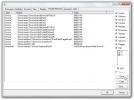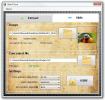Как открыть PowerShell в определенном месте в Windows 10
PowerShell поставляется предварительно установленным в Windows 10. Вы можете получить к нему доступ из меню «Опытный пользователь» или выполнить поиск через Cortana. В Windows 7 и 8 по умолчанию не было PowerShell. Хотя в Windows 10 есть PowerShell, она не интегрируется так же, как в командной строке. Вы можете открыть окно командной строки в любом месте, в любом месте / папке, удерживая клавишу Shift и щелкнув правой кнопкой мыши внутри нее. В контекстном меню будет опция «Открыть окно командной строки», но для PowerShell ничего подобного не существует. Вот как вы можете открыть PowerShell в определенном месте в Windows 10.
Проводник
Это самый простой способ открыть PowerShell в определенном месте, и он требует от вас абсолютно никаких изменений. Откройте проводник и перейдите в папку / папку, в которой вы хотите открыть PowerShell.
В адресной строке введите «powershell» и нажмите Enter.
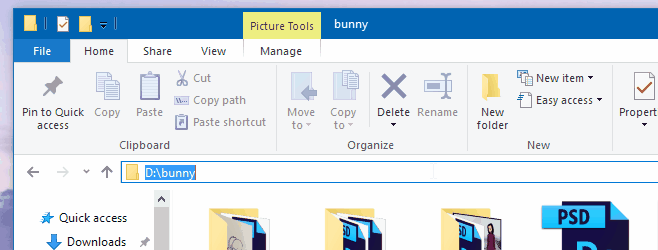
Дайте ему секунду, и в этом месте откроется окно PowerShell. Вы можете сделать то же самое для командной строки. Просто введите CMD в адресную строку и нажмите Enter.
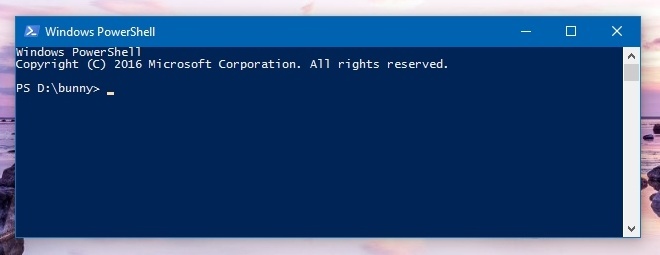
Щелкните правой кнопкой мыши контекстное меню
Чтобы добавить опцию «Открыть окно PowerShell здесь» в контекстное меню, вызываемое правой кнопкой мыши, необходимо запустить скрипт PowerShell. Это не очень сложно, но если вы ищете что-то простое, мы рекомендуем наше первое решение.
Скрипт, который вам нужно запустить, называется StartPSFromWinExplorer, и вы можете скачать его по ссылке ниже. Чтобы запустить его, войдите в свою систему с учетной записью администратора. Откройте PowerShell от имени администратора. И запустить скрипт;
\ StartPSFromWinExplorer.ps1
Вам нужно только указать PowerShell путь к сценарию и нажать Enter, чтобы запустить его. Например, команда, которую я выполнил, была;
C: \ Users \ Fatima \ Downloads \ StartPSFromWinExplorer \ StartPSFromWinExplorer.ps1
Разрешить PowerShell для запуска сценария.

После успешного запуска щелкните правой кнопкой мыши на миниатюре папки, и вы увидите параметр «Открыть PowerShell в этой папке» в контекстном меню. Я обновил мой, чтобы сказать «Открыть PowerShell Here» через реестр. Если вы хотите сделать то же самое, читайте дальше.
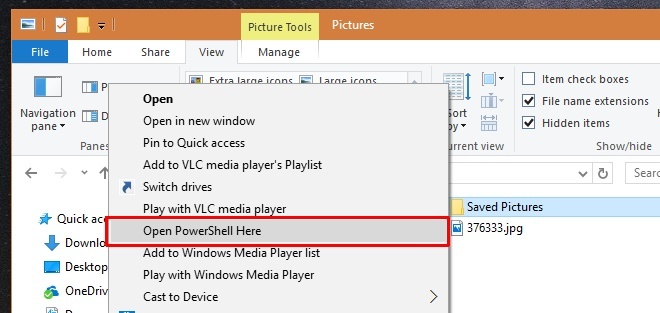
Откройте реестр Windows и перейдите к
HKEY_CLASSES_ROOT> Каталог> оболочка> powershell_shell> команда
Дважды щелкните ключ по умолчанию в этой папке и замените значение на «Открыть PowerShell здесь».
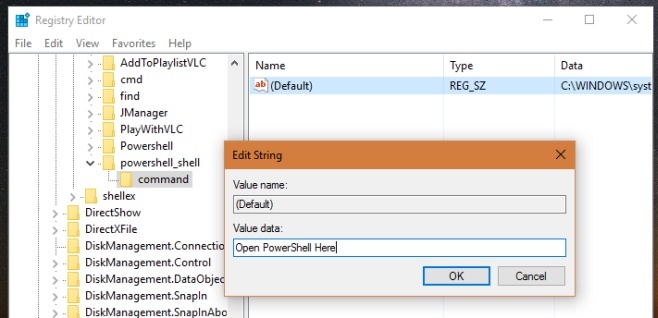
Это все, что нужно. Теперь вы можете щелкнуть правой кнопкой мыши папку, чтобы открыть PowerShell в определенном месте из контекстного меню.
Скачать StartPSFromWinExplorer
Поиск
Недавние Посты
Как исправить замороженное отображение на Windows 10
Когда ваш экран зависает, может произойти одно из двух; приложение,...
Обнаружение и удаление руткитов из системы Windows 7 с GMER
Если вы часто загружаете и устанавливаете приложения в своей систем...
Hide'N'Send: скрыть текстовые файлы внутри изображений с помощью стеганографии
Термин «стеганография» далеко не ясен. Это древнее искусство сокрыт...